Mit iMyFone UltraRepair Video-Reparaturtool kann man mit einer sehr hohen Erfolgsrate MP4, MOV, AVI usw einfach reparieren und Videoformat mit 1 Klick kostenlos konvertieren.
Windows-Computer werden standardmäßig mit einer Videowiedergabe-Software namens Windows Media Player ausgeliefert. Er unterstützt die meisten Videoformate, aber Sie können mit dieser Software auch problemlos MP4 abspielen.
Es gibt jedoch gelegentlich Szenen, in denen MP4 unter Windows 10 nicht abgespielt werden kann. Die MP4-Datei selbst kann beschädigt sein, und es kann auch an einem Problem mit dem Player liegen. In diesem Artikel stellen wir Ihnen die Gründe und Lösungen vor, warum der Windows Media Player MP4 nicht abspielen kann.

Inhaltsverzeichnis [Ausblenden]
- Teil 1.Warum lässt sich MP4 in Windows Media Player nicht öffnen?
- Teil 2.MP4 lässt sich nicht abspielen- MP4 Datei reparieren
- 2.1.MP4-Dateien mit UltraRepair schnell reparieren

- 2.2.MP4-Dateien in andere Videoformate konvertieren
- Teil 3.MP4 Datei kann nicht geöffnet werden? Windows Media Player reparieren
- 3.1.Windows Media Player neu installieren
- 3.2.Installieren Sie den Codec "K-Lite Codec Pack"
- 3.3.MP4 auf einem anderen Player abspielen
- FAQ: MP4 lässt sich nicht abspielen
Teil 1.Warum lässt sich MP4 in Windows Media Player nicht öffnen?
Welche Fälle kommen in Frage, wenn MP4 mit Windows Media Player nicht abgespielt werden kann? Grob gesagt, wird vermutet, dass entweder die MP4-Datei oder der Windows Media Player beschädigt wurde.
- Es liegt ein Problem mit der MP4-Datei selbst vor
Der wahrscheinlichste Grund ist, dass die abgespielte MP4-Datei beschädigt ist. Ein Datenverlust aufgrund von Instabilität beim Kostenlos Testen von MP4 aus dem Internet oder ein Fehler bei der Bearbeitung oder Komprimierung von MP4 hat die MP4-Datei beschädigt. Die Datei kann auch mit einem Virus infiziert oder nicht mit dem Windows Media Player kompatibel sein. - Es gibt ein Problem mit dem Windows Media Player
Wenn die Version des Windows Media Players alt ist, kann es vorkommen, dass MP4 nicht unterstützt wird und nicht abgespielt werden kann. Außerdem gibt es einen Standard für die Komprimierung und Konvertierung von Video- und Audiodaten, der "Codec" genannt wird. Es ist jedoch möglich, dass Sie Videos nur dann ansehen können, wenn es einen Codec gibt, der zu dem auf dem Media Player abgespielten MP4 passt.
Im Folgenden werden wir die möglichen Lösungen für diese beiden Ursachen getrennt diskutieren.
Teil 2.MP4 lässt sich nicht abspielen- MP4 Datei reparieren
Die erste besteht darin, das Problem in der MP4-Datei zu beheben. Wenn der Windows Media Player die MP4 Datei aufgrund eines Problems nicht abspielen kann, können Sie die folgenden beiden Methoden ausprobieren, um das Problem zu lösen.
1MP4 lässt sich nicht abspielen? MP4-Dateien mit UltraRepair schnell reparieren
Die Beschädigung der MP4-Datei ist die häufigste Ursache dafür, dass MP4 nicht geöffnet werden kann. Es empfiehlt sich daher, einmal zu versuchen, die Datei zu reparieren. Für diejenigen unter Ihnen, die denken, dass die Videoreparatur kompliziert ist und sich Sorgen machen, gibt es ein hochfunktionales und einfach zu bedienendes Tool iMyFone UltraRepair MP4 Reparaturtool. Die gute Nachricht ist, dass Sie MP4-Dateien, die nicht abspielbar sind, mit nur wenigen Klicks reparieren können.
Funktionsübersicht von iMyFone UltraRepair MP4 Reparaturtool:
- Mit UltraRepair können Sie mit einer hohen Erfolgsquote MP4-Dateien, die nicht abspielbar sind, mit nur wenigen Klicks reparieren.
- Kann mehrere beschädigte MP4-Videos im Stapel verarbeiten und speichern, Unterstützt viele Videoformate wie MP4, MOV, AVI, usw.
- Diese Software ist auf die Videoreparatur spezialisiert, ist aber mit dem neuesten Windows 11 und macOS bis 10.15 kompatibel.
- Sie können mit UltraRepair auch verschiedene Videoprobleme beheben, wie z.B. kein Ton, schlechte Qualität usw.
Schritte zur Verwendung von UltraRepair zur Reparatur von „MP4 Video wird nicht abgespielt“
Schritt 1.Nachdem Sie die Software heruntergeladen und über die obige Schaltfläche gestartet haben, klicken Sie auf die Schaltfläche "Video hinzufügen" in der Mitte des Bildschirms und wählen die MP4-Datei aus, die nicht abgespielt werden kann. Sie können auch mehrere Videos auf einmal importieren.
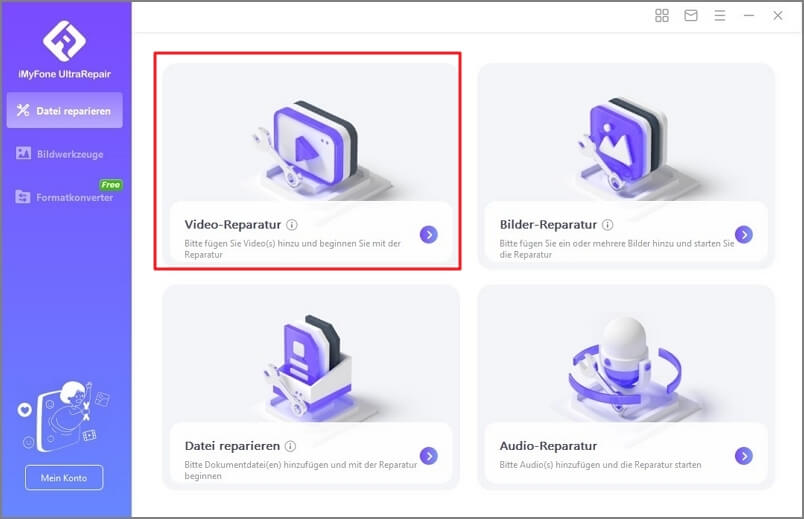
Schritt 2.Klicken Sie anschließend unten rechts auf "Reparieren", um die Reparatur zu starten.
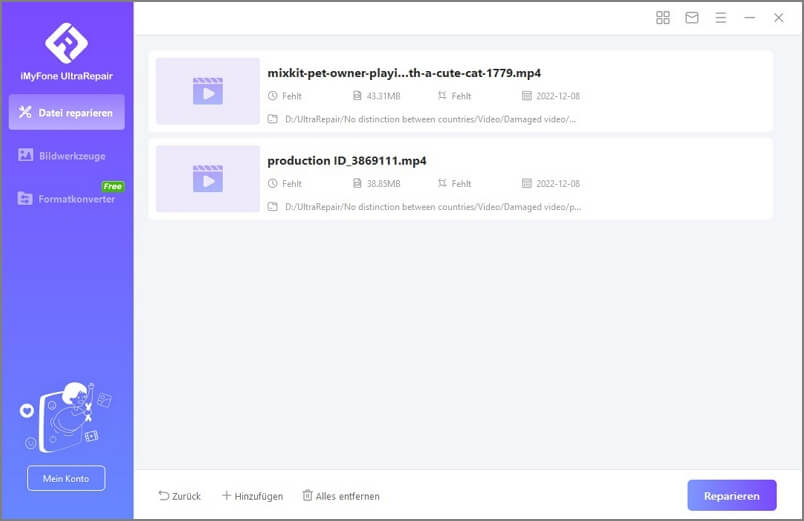
Schritt 3.In einem Popup-Fenster wird Ihnen mitgeteilt, dass das Video erfolgreich repariert wurde. Klicken Sie auf "Speichern", um ein bestimmtes MP4 auszugeben, oder klicken Sie auf "Alle speichern" in der unteren rechten Ecke, um alle MP4s zu speichern. Sie können sich auch vor der Speicherung eine Vorschau anzeigen lassen.
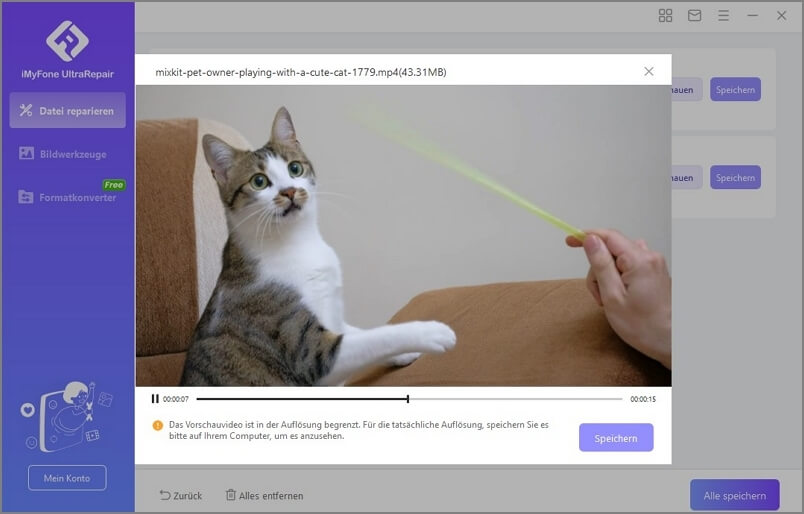
Mit nur diesen 3 Schritten können Sie beschädigte MP4-Dateien reparieren. Es ist ganz einfach. Öffnen Sie danach die MP4-Ausgabe mit dem Windows Media Player und prüfen Sie, ob sie abgespielt werden kann.
2MP4 Datei kann nicht geöffnet werden: MP4-Dateien in andere Videoformate konvertieren
Wenn die MP4-Datei unter Windows 10 nicht abgespielt werden kann, ist es möglich, sie mit UltraRepair vorübergehend in ein anderes Videoformat zu konvertieren. Offiziell unterstützt der Windows Media Player neben MP4 auch Videoformate wie WMV, AVI, MOV, M4V, usw. Die Videoformat-Konvertierung Funktion von UltraRepair ist vollig kostenlos!
Hier sind die Schritte, um MP4-Dateien in andere Videoformate zu konvertieren:
Schritt 1.Öffnen Sie iMyFone UltraRepair, wählen Sie die Schaltfläche Videoformatkonvertierung.
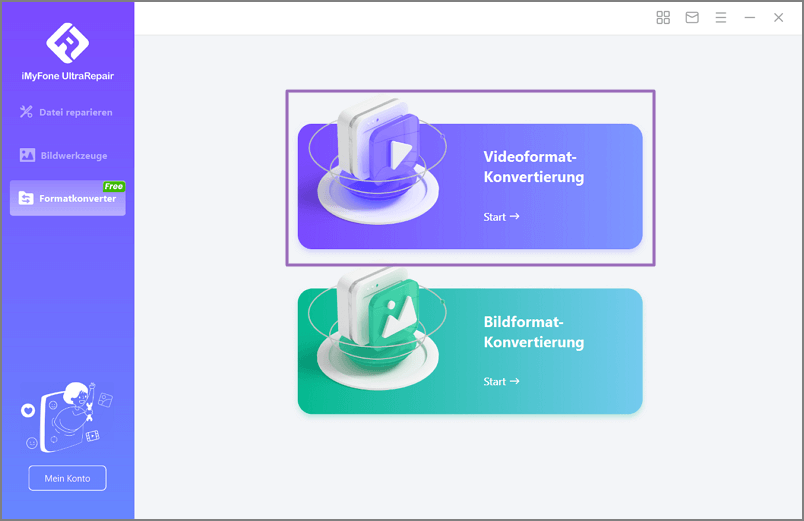
Schritt 2.Klicken Sie auf das Symbol Einstellungen, um das Ausgabeformat mit einer speziellen Bildrate anzupassen.
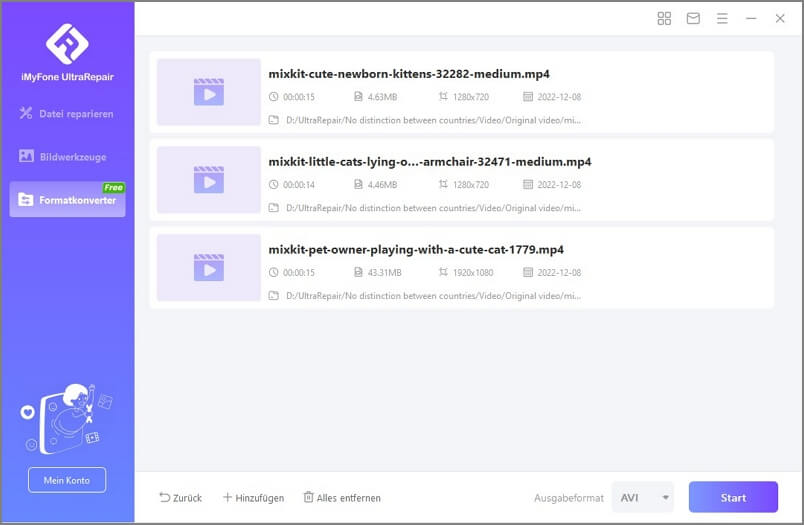
Schritt 3.Klicken Sie unten rechts auf die Schaltfläche Alle konvertieren, um die Konvertierung zu starten. Und dann können Sie die konvertierten Videos an dem von Ihnen gewünschten Ort speichern. Laden Sie UltraRepair und probieren Sie es jetzt kostenlos!
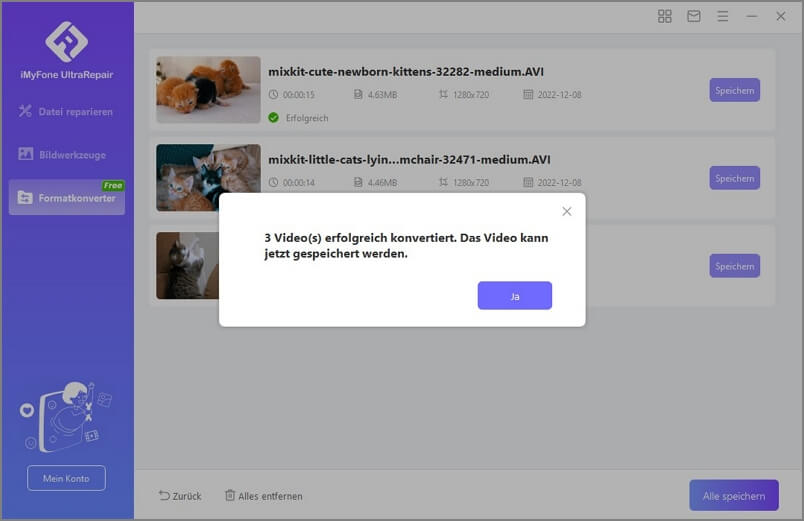
Sie können in dieser Videoanleitung erfahren, wie Sie mit UltraRepair das MP4-Problem beheben können.
Teil 3.MP4 Datei kann nicht geöffnet werden? Windows Media Player reparieren
Als nächstes zeigen wir Ihnen mehrere Möglichkeiten, wie Sie Windows Media Player reparieren können, wenn MP4 nicht geöffnet werden kann.
1Videos werden nicht abgespielt (Windows 10): Windows Media Player neu installieren
Wenn MP4 Video kann nicht abgespielt werden können, ist es möglich, dass die Version des Windows Media Player veraltet ist oder ein Problem aufweist. Sie können es also verbessern, indem Sie es einmal deinstallieren und die neueste Version installieren.
Schritte zur Neuinstallation von Windows Media Player
Schritt 1.Klicken Sie auf die Schaltfläche Start in der unteren linken Ecke und öffnen Sie Einstellungen.
Schritt 2. Wählen Sie "Apps" und klicken Sie auf "Optionale Funktionen" im Abschnitt "Apps und Funktionen"
Schritt 3.Suchen Sie in der Liste Installierte Funktionen den Windows Media Player, wählen Sie ihn aus und klicken Sie auf Deinstallieren.
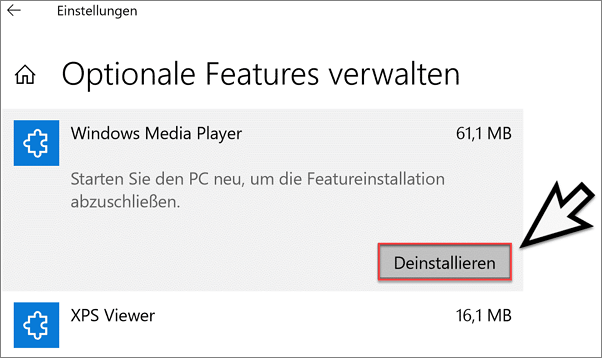
Schritt 4.Gehen Sie zurück nach oben und warten Sie, bis Sie unter dem Punkt Windows Media Player "Deinstalliert" sehen.
Schritt 5.Klicken Sie dann auf "Funktionen hinzufügen" und geben Sie bei der Suche "Windows Media Player" ein.
Schritt 6.Wenn möglich, markieren Sie das Kästchen auf der linken Seite und klicken Sie auf "Installieren".
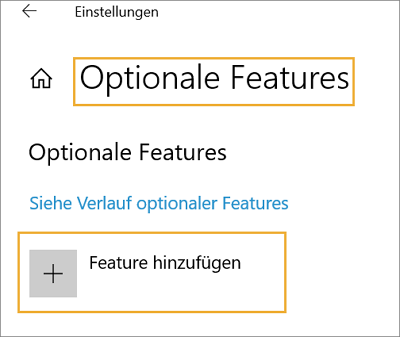
Warten Sie, bis der Windows Media Player die Installation beendet hat und starten Sie ihn dann. Prüfen Sie auch, ob die MP4-Datei dort abgespielt werden kann.
2MP4 Video wird nicht abgespielt: Installieren Sie den Codec "K-Lite Codec Pack".
Ein Codec ist ein Programm, das für Dinge wie die Komprimierung verwendet wird. Da MP4 ohne diesen Standard nicht abgespielt werden kann, können Sie das Problem lösen, indem Sie ihn mit dem Windows Media Player installieren.
"K-Lite Codec Pack", ein Paket von Codecs, ist ein bekannter und kostenloser Codec und wird daher oft als Standard verwendet. Dies wird für diejenigen empfohlen, die einen Codec hinzufügen möchten, wenn MP4 nicht mit dem Windows Media Player abgespielt werden kann.
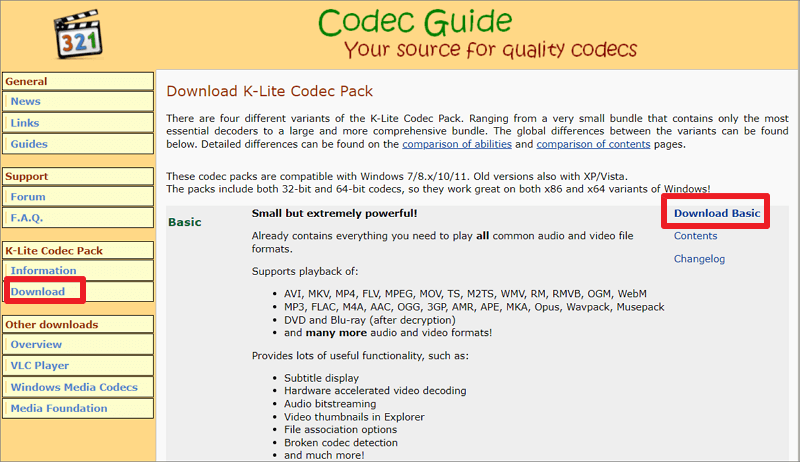
Anleitung zur Installation des K-Lite Codec Packs
Schritt 1.Rufen Sie die offizielle Seite auf, wählen Sie "Download" unter "K-Lite Codec Pack".
Schritt 2.Wählen Sie ein gewünschtes Codec aus und klicken Sie "Download". Wenn die Seite weitergeht, klicken Sie auf den Link "Server 1", um das Installationsprogramm herunterzuladen.
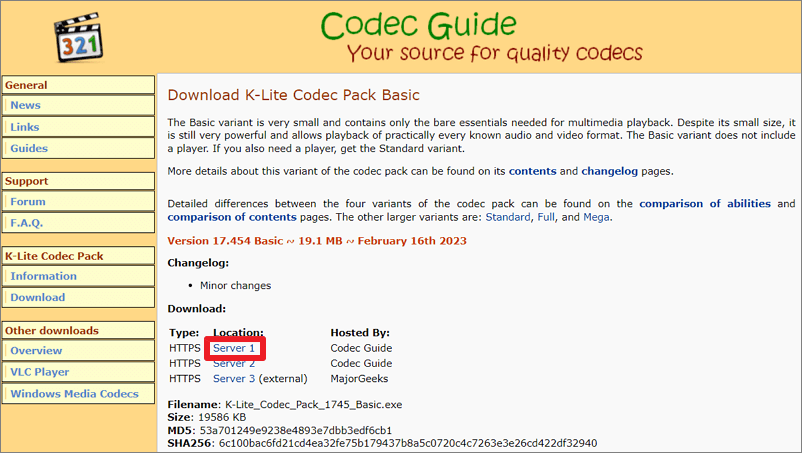
Schritt 3.Klicken Sie dann auf den heruntergeladenen Ordner auf Ihrem Computer und öffnen Sie "K-Lite_Codec_Pack_XXXX_Basic.exe".
Schritt 4. Das Installationsprogramm wird gestartet. Folgen Sie den Anweisungen des Installationsassistenten und klicken Sie schließlich auf "Installieren", um die Installation des Codecs zu starten.
Anmerkung.
Es gibt 4 folgenden Arten von "K-Lite Codec Pack"-Paketen. Bitte wählen Sie das Paket, das für Ihre Umgebung geeignet ist.
- Basic
Unterstützt gängige Codecs wie AVI, MP4, MOV - Standard
Media Player Classic Homecinema und andere Tools wie den MPEG-2-Decoder für die Wiedergabe - Vollständig
Enthält Audio- und Videocodecs, einschließlich mehrerer DirectShow-Filter - Mega
Vollständig sowie weitere Audio- und Video-Codecs enthalten
3 Windows Media Player kann MP4 nicht abspielen-MP4 auf einem anderen Player abspielen
Wenn MP4 Video im Windows Media Player nicht abspielen kann, empfiehlt es sich, als letzten Ausweg einen anderen Player zu verwenden. Es gibt zum Beispiel einen Standard "Filme & TV". Darüber hinaus unterstützt die kostenlose Software "VLC media player" viele Dateiformate und Codecs, so dass die meisten Videos abgespielt werden können.
Es ist auch einfach, MP4 mit einem anderen Player unter Windows abzuspielen. Klicken Sie mit der rechten Maustaste auf die Datei, bewegen Sie den Cursor auf "Öffnen mit" und wählen Sie den Player, den Sie verwenden möchten. Klicken Sie auf "Anderes Programm wählen" für weitere Optionen.
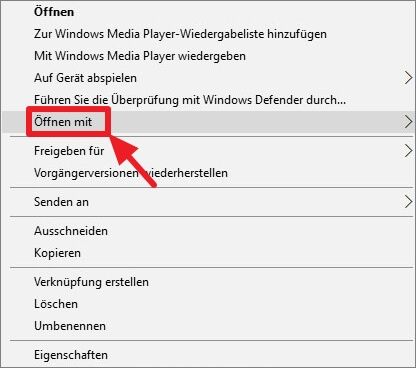
FAQ: MP4 lässt sich nicht abspielen
1Wie kann ich MP4 abspielen?
Auf einem PC mit Windows 10 wählen Sie Start > Datei-Explorer oder Datei-Explorer in der Taskleiste. Drücken Sie etwas länger auf die MP4-Datei, die Sie abspielen möchten (oder klicken Sie mit der rechten Maustaste), wählen Sie Öffnen mit und wählen Sie dann Ihren bevorzugten Player aus der Liste der Apps.
2Welcher Media Player spielt MP4 ab?
Anstelle des Windows Media Players gibt es einige andere Player, die für die Wiedergabe von Videodateien im MP4-Format geeignet sind. Einer von ihnen ist der kostenlose VLC Media Player, der zahlreiche Videoformate unterstützt. Er eignet sich nicht nur für Windows-Computer, sondern auch für Linux und Mac.
3Kann MP4 mit Windows Media Player abspielen?
Der Windows Media Player unterstützt die Wiedergabe des MP4-Dateiformats nicht. Sie können MP4-Mediendateien in Windows Media Player wiedergeben, wenn Sie DirectShow-kompatible MPEG-4-Decoder-Packs installieren. Dazu gehören z.B. der Ligos LSX-MPEG Player und EnvivioTV.
Fazit
In diesem Artikel haben wir erklärt, warum der Windows Media Player MP4-Dateien nicht abspielt und wie Sie das Problem beheben können. Ich habe Probleme mit der Wiedergabe von MP4. Ich wäre Ihnen dankbar, wenn Sie mir mit den von mir vorgestellten Maßnahmen helfen könnten.
Außerdem verfügt die empfohlene MP4-Reparatursoftware über eine leicht verständliche Bildschirmkonfiguration für Anfänger, und Sie können Dateien in nur 3 Schritten reparieren. Wenn Sie Probleme haben, ist die Datei höchstwahrscheinlich beschädigt. Laden Sie daher diese Software herunter und probieren Sie sie aus.

